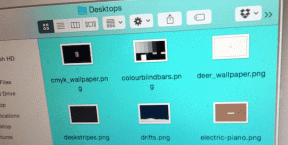Fix Die Ausnahme Unbekannte Software-Ausnahme (0x40000015) ist in der Anwendung aufgetreten
Verschiedenes / / November 28, 2021
Fix Die Ausnahme Unbekannte Software-Ausnahme (0x40000015) ist in der Anwendung aufgetreten: Der Fehler 0x40000015 ist eine Popup-Fehlermeldung, die beim Einschalten Ihres PCs auftritt. Diese Fehlermeldung wird Ihnen angezeigt, nachdem Sie sich bei Windows 10 angemeldet haben. Der Fehlercode 0x40000015 bedeutet, dass eine Anwendung während des Herunterfahrens eine unbehandelte Laufzeitausnahme verursacht. Jetzt wird der Fehler verursacht, weil irgendwie die Windows-Systemdateien beschädigt wurden und dies die Laufzeitausnahme. Die vollständige Fehlermeldung lautet:
Die Ausnahme unbekannte Softwareausnahme (0x40000015) ist in der Anwendung am Standort 0x004423ee aufgetreten.
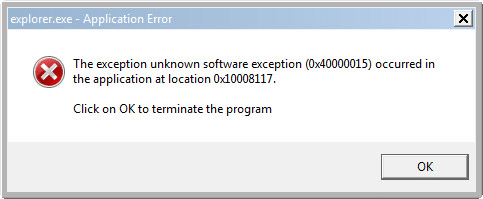
Nun kann es verschiedene Ursachen geben, die zu den beschädigten Systemdateien geführt haben können, z. B. unvollständige Installation, unvollständige Deinstallation, manuelles Löschen von Programmdateien ohne Deinstallation usw. Benutzer können auch mit dieser Fehlermeldung konfrontiert werden, wenn ihr PC nach einem Virus- oder Spyware-Angriff wiederhergestellt wird oder wenn Sie Ihren PC manuell über den Netzschalter herunterfahren (unsachgemäßes Herunterfahren).
Wenn Sie einfach auf OK klicken, können Sie Ihren PC normal verwenden, aber der Fehler 0x40000015 zeigt an dass mit Ihrem PC etwas nicht stimmt und Sie es daher überprüfen sollten, bevor es weiter schadet dein PC. Lassen Sie uns also, ohne Zeit zu verschwenden, sehen, wie Sie die Ausnahme Unbekannte Software-Ausnahme (0x40000015) im Anwendungsfehler mithilfe der unten aufgeführten Anleitung zur Fehlerbehebung beheben können.
Inhalt
- Fix Die Ausnahme Unbekannte Software-Ausnahme (0x40000015) ist in der Anwendung aufgetreten
- Methode 1: Führen Sie die Systemwiederherstellung aus
- Methode 2: Führen Sie einen sauberen Neustart durch
- Methode 3: Führen Sie CCleaner und Malwarebytes aus
- Methode 4: Stellen Sie sicher, dass Ihr Windows auf dem neuesten Stand ist
- Methode 5: Aktualisieren Sie Ihr Antivirenprogramm
- Methode 6: Führen Sie SFC und CHKDSK aus
Fix Die Ausnahme Unbekannte Software-Ausnahme (0x40000015) ist in der Anwendung aufgetreten
Stellen Sie sicher, dass einen Wiederherstellungspunkt erstellen nur für den Fall, dass etwas schief geht.
Methode 1: Führen Sie die Systemwiederherstellung aus
1. Drücken Sie die Windows-Taste + R und geben Sie ein“sysdm.cpl“ und drücken Sie dann die Eingabetaste.

2.Auswählen Systemschutz Tab und wählen Sie Systemwiederherstellung.

3.Klicken Sie auf Weiter und wählen Sie das gewünschte Systemwiederherstellungspunkt.

4.Folgen Sie den Anweisungen auf dem Bildschirm, um die Systemwiederherstellung abzuschließen.
5.Nach dem Neustart können Sie möglicherweise Beheben Sie den Fehler "Ausnahme unbekannte Softwareausnahme (0x40000015).
Methode 2: Führen Sie einen sauberen Neustart durch
Manchmal kann Software von Drittanbietern mit der Anwendung in Konflikt geraten und Anwendungsfehler verursachen. Um zu FixDie Ausnahme Unbekannte Softwareausnahme (0x40000015) Fehler, du musst Führen Sie einen sauberen Neustart durch auf Ihrem PC und diagnostizieren Sie das Problem Schritt für Schritt.

Methode 3: Führen Sie CCleaner und Malwarebytes aus
1.Herunterladen und installieren CCleaner & Malwarebytes.
2.Malwarebytes ausführen und lassen Sie es Ihr System nach schädlichen Dateien durchsuchen.
3.Wenn Malware gefunden wird, wird sie automatisch entfernt.
4.Jetzt laufe CCleaner und im Abschnitt „Reiniger“ auf der Registerkarte Windows empfehlen wir, die folgenden zu reinigenden Auswahlen zu überprüfen:

5.Sobald Sie sich vergewissert haben, dass die richtigen Punkte überprüft wurden, klicken Sie einfach auf Laufreiniger, und lassen Sie CCleaner seinen Lauf nehmen.
6.Um Ihr System weiter zu bereinigen, wählen Sie die Registerkarte Registrierung und stellen Sie sicher, dass Folgendes aktiviert ist:

7.Wählen Sie Nach Problem scannen und lassen Sie CCleaner scannen, und klicken Sie dann auf Löse ausgewählte Probleme.
8.Wenn CCleaner fragt „Möchten Sie Änderungen an der Registrierung sichern?“ wählen Sie Ja.
9.Sobald Ihr Backup abgeschlossen ist, wählen Sie Fix All Selected Issues.
10.Starten Sie Ihren PC neu, um die Änderungen zu speichern. Das würde Beheben Sie den Fehler "Ausnahme unbekannte Softwareausnahme (0x40000015)" aber wenn nicht, fahren Sie mit der nächsten Methode fort.
Methode 4: Stellen Sie sicher, dass Ihr Windows auf dem neuesten Stand ist
1. Drücken Sie die Windows-Taste + I und wählen Sie dann Update & Sicherheit.

2. Als nächstes klicken Sie erneut auf Auf Updates prüfen und stellen Sie sicher, dass alle ausstehenden Updates installiert sind.

3. Nachdem die Updates installiert sind, starten Sie Ihren PC neu und prüfen Sie, ob Sie in der Lage sind Beheben Sie den Fehler "Ausnahme unbekannte Softwareausnahme (0x40000015).
Methode 5: Aktualisieren Sie Ihr Antivirenprogramm
Manchmal kann dieses Problem auch auftreten, wenn das Antivirenprogramm nicht auf dem neuesten Stand ist. Öffnen Sie also Ihre Antivirensoftware und aktualisieren Sie sie auf die neueste Definition.
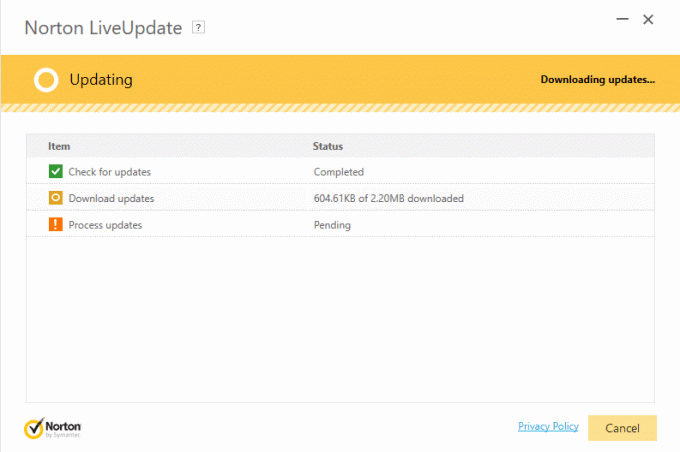
Methode 6: Führen Sie SFC und CHKDSK aus
1. Drücken Sie die Windows-Taste + X und klicken Sie dann auf Eingabeaufforderung (Admin).

2. Geben Sie nun Folgendes in das cmd ein und drücken Sie die Eingabetaste:
SFC /scannow. sfc /scannow /offbootdir=c:\ /offwindir=c:\windows

3.Warten Sie, bis der obige Vorgang abgeschlossen ist, und starten Sie Ihren PC neu.
4. Führen Sie als Nächstes CHKDSK von hier aus aus Beheben Sie Dateisystemfehler mit dem Check Disk Utility (CHKDSK).
5.Lassen Sie den obigen Vorgang abschließen und starten Sie Ihren PC erneut, um die Änderungen zu speichern.
Für dich empfohlen:
- IRQL_NOT_LESS_OR_EQUAL Fehler beheben
- So entfernen Sie OneDrive aus dem Windows 10-Datei-Explorer
- Beheben Sie den Windows Update-Fehler 0xc8000222
- Fehlendes Öffnen mit Option über das Kontextmenü beheben
Das hast du erfolgreich Beheben Sie die Ausnahme unbekannte Software-Ausnahme (0x40000015) in der Anwendung aufgetreten ist, aber wenn Sie noch Fragen zu diesem Beitrag haben, können Sie diese gerne im Kommentarbereich stellen.